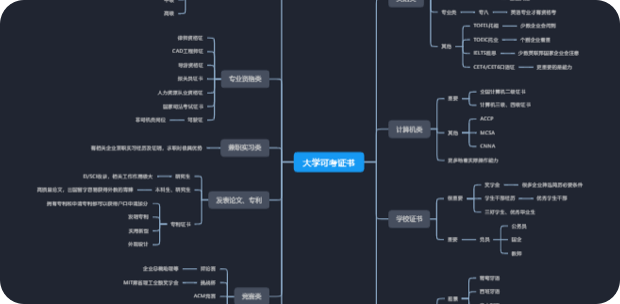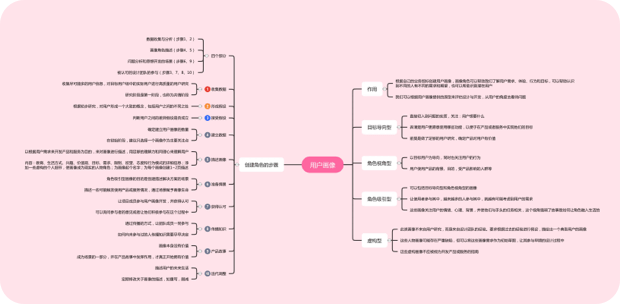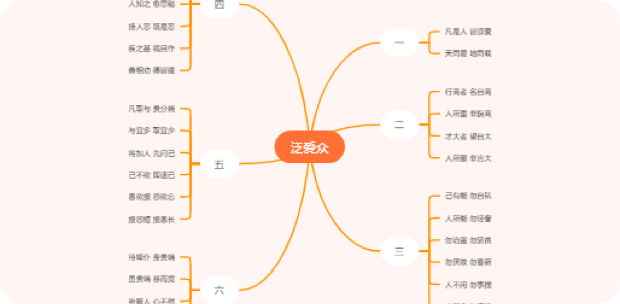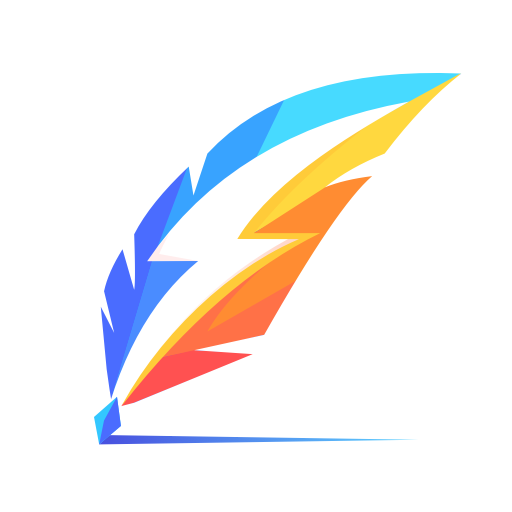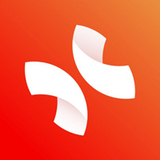MindNow思维导图不仅仅是一款思维导图软件,MindNow思维导图还是一款能提供更多专业功能的软件,例如:文件云存储、自动同步数据至云端,同时还能进行文件管理,文件定时备份,多格式导出,多格式导入、备注连接、LaTeX公式、更清晰的大纲模式、文件分享、文件夹加密、偏好设置等,MindNow思维导图还有海量的模版,覆盖全行业,应用场景广泛,总之MindNow思维导图是一款远超预期的软件,赶快下载试试吧。
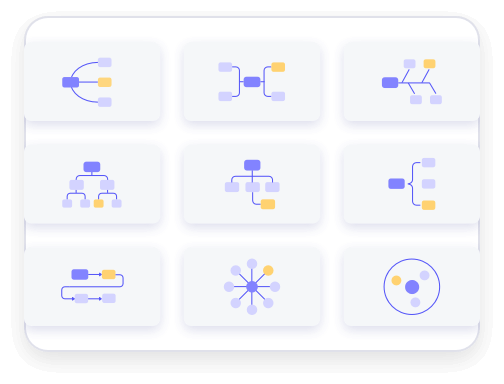
?MindNow在主题框中换行教程:
1.用户在电脑桌面上双击打开MindNow软件,并来到思维导图的编辑页面上
2.接着用户在思维导图中插入几个主题,需要点击一个主题框,将光标放置在要换行的文字后面
3.这时用户就可以在键盘上按下shift+enter快捷键来进行实现文字的换行
4.如图所示,用户可以看到位于文字后面的光标另起一行,换到了下一行上
5.随后用户就可以直接在新的一行中输入文字内容了。
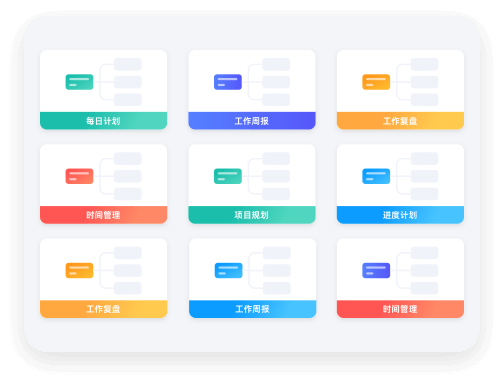
?MindNow将思维导图保存为图片教程:
1.用户在电脑上打开MindNow软件,并来到主页上选择自己需要保存的文件
2.接着进入到思维导图的编辑页面上,用户按照需求对其进行简单的设置
3.完成设置后,用户需要在页面上方的菜单栏中点击导出选项,将会弹出相关的窗口
4.进入到导出窗口中,用户选择位于首位的png图片选项
5.可以看到显示出来的有水印导出和升级去水印选项,用户按需选择即可解决问题
6.设置完成后,将会弹出另存为窗口,用户选择好保存位置后按下保存按钮即可,从中用户还可以发现保存类型为平呢过格式
7.小编将其保存到桌面上,来到桌面上就可以看到图片的格式为png格式选项
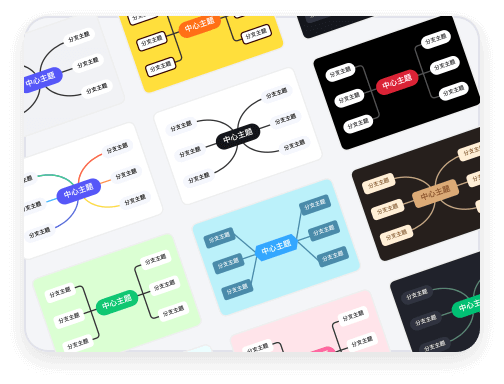
mindnow思维导图删除关联线的方法:
1.一般我们需要使用到关联线的时候,那么是需要将两个需要进行关联的主题用鼠标选中才能关联,通过按下Ctrl,再用鼠标左键进行选择需要关联的两个主题框。
2.之后在上方的工具栏中将【关联线】用鼠标左键进行点击。
3.最后就会在两个主题框之间有一个线条连接起来的,之后你还可以在线条处进行编辑关联的一个汇总内容。
4.如果想要删除关联线的话,那么就需要用鼠标左键点击一下关联线,然后按下键盘上的delete键即可删除成功。
5.删除之后,那么这时你再来看我们关联的两个主题框,已经没有线条了,说明删除成功。
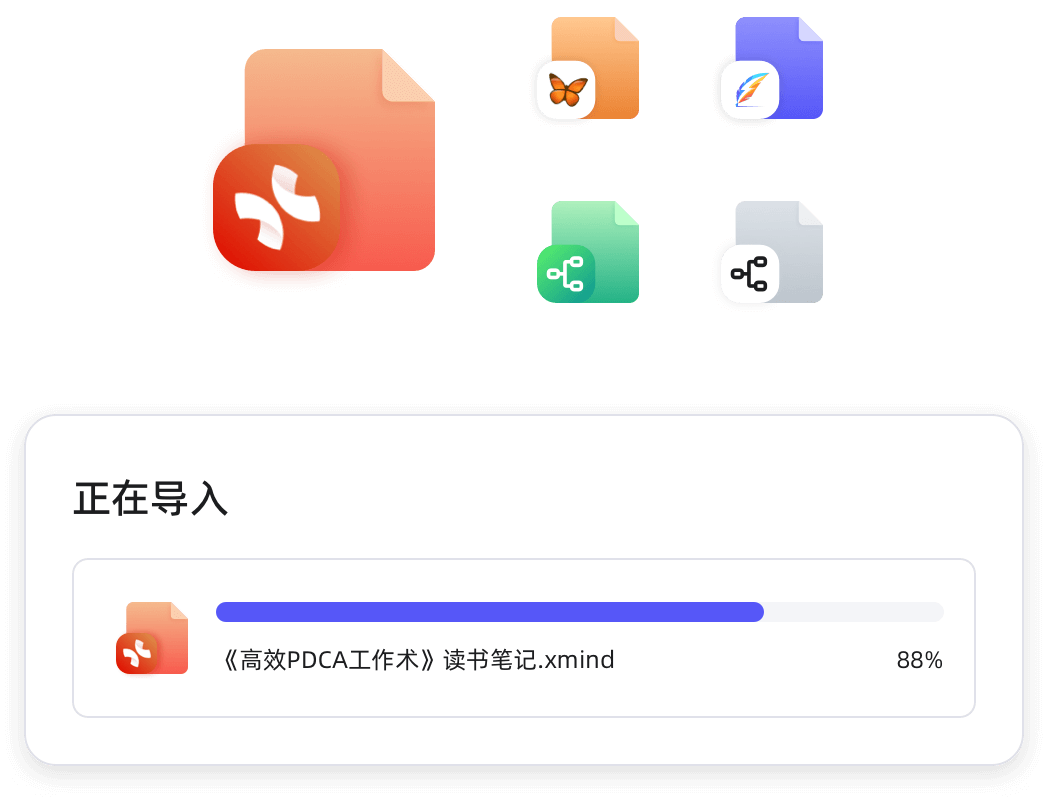
MindNow思维导图功能特色:
1、多种脑图结构 创新实用两不误
支持多种思维导图结构,完美适应多样化需求。
2、海量专业模板 涵盖各行各业
各行各业的精品模板可供参考与使用,通过专业案例激发你的灵感。
3、文件云同步 随时随地发散思维
云端自动同步文件,让你随时随地整理思维捕捉创意。
4、专业与美观兼具 轻松打造个人风格
精美的主题图标与充足的创作权限结合,轻松打造出个性化思维导图。